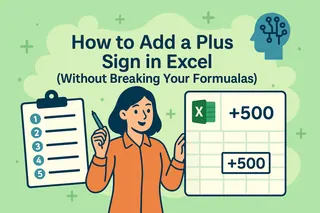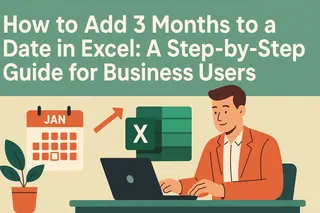우리 모두 그런 경험이 있습니다. 엑셀을 붙들고 절댓값에 백분율을 더하려다가 수식이 엉망이 되는 상황을 마주한 적이 있죠. 매출 예측을 조정하거나 재무 데이터를 분석할 때, 백분율과 절댓값 함수를 함께 사용하는 것은 눈 가리고 루빅스 큐브를 푸는 것처럼 느껴질 수 있습니다.
좋은 소식은 생각보다 훨씬 쉽다는 것입니다. 이 엑셀 기술을 완벽하게 익히는 간단한 가이드를 소개합니다. 수작업을 건너뛰고 싶다면, Excelmatic(우리의 AI 기반 스프레드시트 도구)이 이를 몇 초 만에 자동화하는 방법도 보여드리겠습니다.
ABS + 백분율이 중요한 이유
ABS 함수는 숫자에서 음수 부호를 제거하여 깔끔한 양수 값을 제공합니다. 이를 백분율과 결합하면 다음과 같은 장점이 있습니다:
- 일관된 재무 보고서(예: 이익/손실과 관계없이 매출 성장률 표시)
- 정확한 과학 데이터(부호 왜곡 없이 크기 변화 비교)
- 간소화된 대시보드(방향성 노이즈보다는 추세가 중요한 경우)
단계별 가이드: 절댓값에 백분율 더하기
- 데이터 설정: A열에 값이 있습니다(예:
-100,50,-200). - 수식 적용: B열에 다음을 입력합니다:
=ABS(A1)*(1+[백분율])[백분율]을 소수로 대체합니다(예: 5%는0.05). - 채우기: 수식을 열 아래로 복사합니다.
예시: 값을 5% 증가시키기:
| 원본 | 조정된 값 (ABS +5%) |
|---|---|
| -100 | 105 |
| 50 | 52.5 |
실수 방지를 위한 프로 팁
- 동적 백분율을 위해 셀 참조 사용(예:
=ABS(A1)*(1+$B$1)에서 B1에 백분율 저장). - 백분율 형식 지정: 셀 우클릭 > 셀 서식 > 백분율 선택하여 소수점을 깔끔하게 표시.
- 음수 확인: ABS는 일관성을 보장하지만, 입력값이 변경되면 계산을 다시 확인하세요.
AI로 작업하기: Excelmatic의 단축키
수동으로 수식을 작성하시나요? 그건 2023년 방식이죠. Excelmatic을 사용하면 다음과 같은 작업이 가능합니다:
✅ 수식 자동 생성(예: "절댓값을 5% 증가시켜 새로운 열로 표시"라고 설명)
✅ 복잡한 수학을 AI가 처리하는 오류 없는 대시보드 구축
✅ 수식 조정 없이 실시간으로 데이터 업데이트
예시: 스프레드시트를 Excelmatic에 업로드하고 다음과 같이 요청하세요:
“절댓값을 5% 증가시켜 새로운 열로 표시해 줘.”
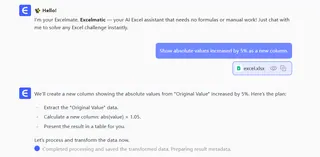
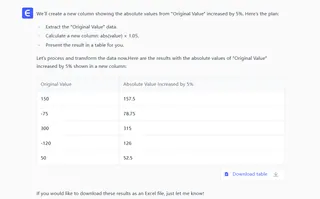
완료—코딩 없이, 오류 없이.
이 기술을 사용해야 할 때
- 예산 조정: 지출에 균일한 % 변경 적용(양수 또는 음수).
- 성과 지표: 부서 간 공정한 성장률 비교.
- 과학적 모델링: 더 명확한 추세를 위해 데이터 크기 정규화.
엑셀 수식에 지치셨나요? AI를 사용해 보세요
Excelmatic은 스프레드시트를 답답함에서 마찰 없는 도구로 바꿔줍니다. 함수를 외우는 대신 다음과 같은 혜택을 얻을 수 있습니다:
- 원클릭 인사이트(AI가 데이터를 분석하고 최적화 방안 제안)
- 일반 언어 명령(예: "모든 값을 양수로 만들고 10% 더해 줘")
- 자동 생성 차트가 포함된 공유 가능한 보고서
무료로 사용해 보세요: Excelmatic.com
마지막 생각
ABS + 백분율을 마스터하는 것은 유용하지만, 수작업에 시간을 낭비할 필요는 없습니다. Excelmatic과 같은 도구를 사용하면 데이터 정제 대신 의사 결정에 집중할 수 있습니다. 다음에 수식 지옥에 빠졌을 때 기억하세요: AI가 여러분을 도와줄 것입니다.
더 많은 엑셀 팁이 필요하신가요? AI 기반 데이터 분석 가이드를 확인해 보세요.